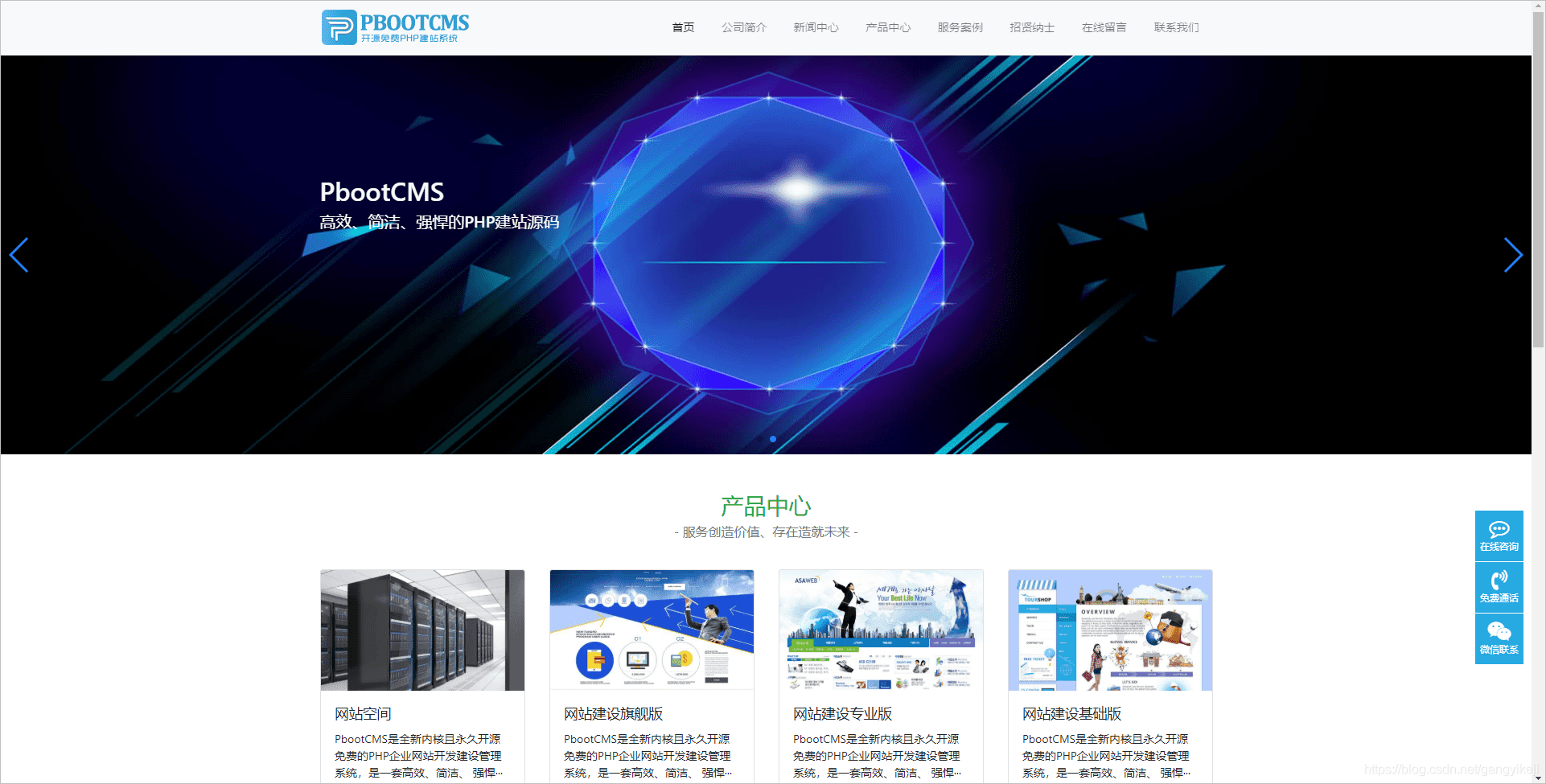Objectif d'expérience
Le scénario fournira une instance ECS (serveur cloud) avec CentOS comme environnement de base et une instance de base de données PolarDB qui a été créée. Nous installerons WordPress sur ce serveur pour vous aider à créer rapidement votre propre blog cloud.
connaissances de base
Introduction à la base de données
PolarDB PolarDB est une base de données cloud relationnelle de nouvelle génération développée par Alibaba Cloud. Elle dispose de trois moteurs indépendants, qui sont 100% compatibles avec MySQL, 100% compatibles avec PostgreSQL et hautement compatibles avec la syntaxe Oracle. La capacité de stockage est en hausse à 100 To, et la base de données unique est tout au plus. Elle peut être étendue à 16 nœuds, ce qui convient aux scénarios d'application de base de données diversifiée en entreprise.
PolarDB adopte une architecture qui sépare le stockage et l'informatique.Tous les nœuds informatiques partagent des données, fournissant des mises à niveau de configuration de niveau minute, une reprise après incident de deuxième niveau, une cohérence globale des données et des services gratuits de reprise après sinistre de sauvegarde des données. PolarDB intègre non seulement les caractéristiques stables, fiables, hautes performances et évolutives des bases de données commerciales, mais présente également les avantages de bases de données cloud open source simples, ouvertes et auto-itératives. Par exemple, PolarDB MySQL peut être jusqu'à 6 fois supérieur à MySQL en termes de performances, alors que le coût n'est que de 1% des bases de données commerciales. / 10. Architecture de cluster, séparation de l'informatique et du stockage.
Créez des ressources (vous pouvez vous rendre au Alibaba Cloud Experience Lab pour découvrir si vous n'avez pas acheté ECS )
1. Sur le côté gauche de la page, cliquez sur le menu déroulant des ressources du produit cloud pour afficher les ressources de cette expérience.
2. Cliquez sur l'activation gratuite pour créer les ressources requises. Le processus de création de ressources prend 1 à 3 minutes. Une fois la création des ressources expérimentales terminée, vous pouvez afficher les informations sur les ressources créées dans la liste des ressources du produit cloud, telles que: l'adresse IP, le nom d'utilisateur et le mot de passe.
Créer un compte de base de données PolarDB
Expérience des utilisateurs
1. Cliquez sur Ressources du produit cloud sur le côté gauche de la page> Copier l'URL de connexion en un seul clic.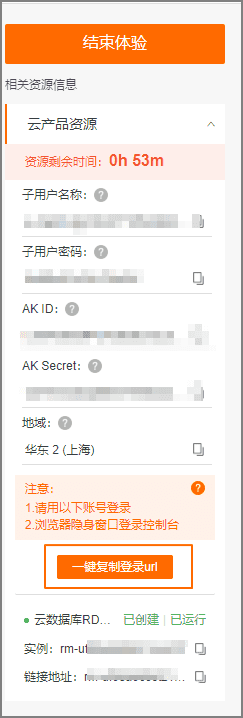
2. Ouvrez la fenêtre de navigation privée du navigateur (mode de navigation privée), collez l'adresse URL copiée dans l'interface de connexion utilisateur RAM et connectez-vous à la console de gestion Alibaba Cloud.
Prenons l'exemple du navigateur Chrome, ouvrez une nouvelle fenêtre de navigation privée et connectez-vous à la console de gestion Alibaba Cloud.
a. 依次单击更多>打开新的无痕窗口。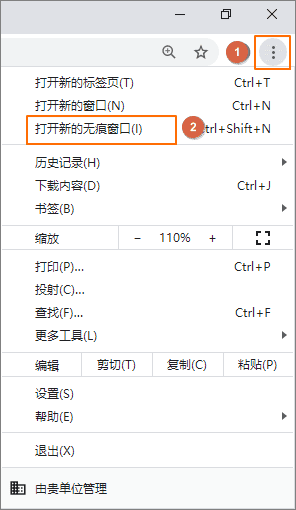
b. Collez l'URL de connexion dans la barre d'adresse pour accéder à la page de connexion de l'utilisateur RAM
c. Au nom d'utilisateur de connexion, entrez le nom du sous-utilisateur et cliquez sur Suivant. 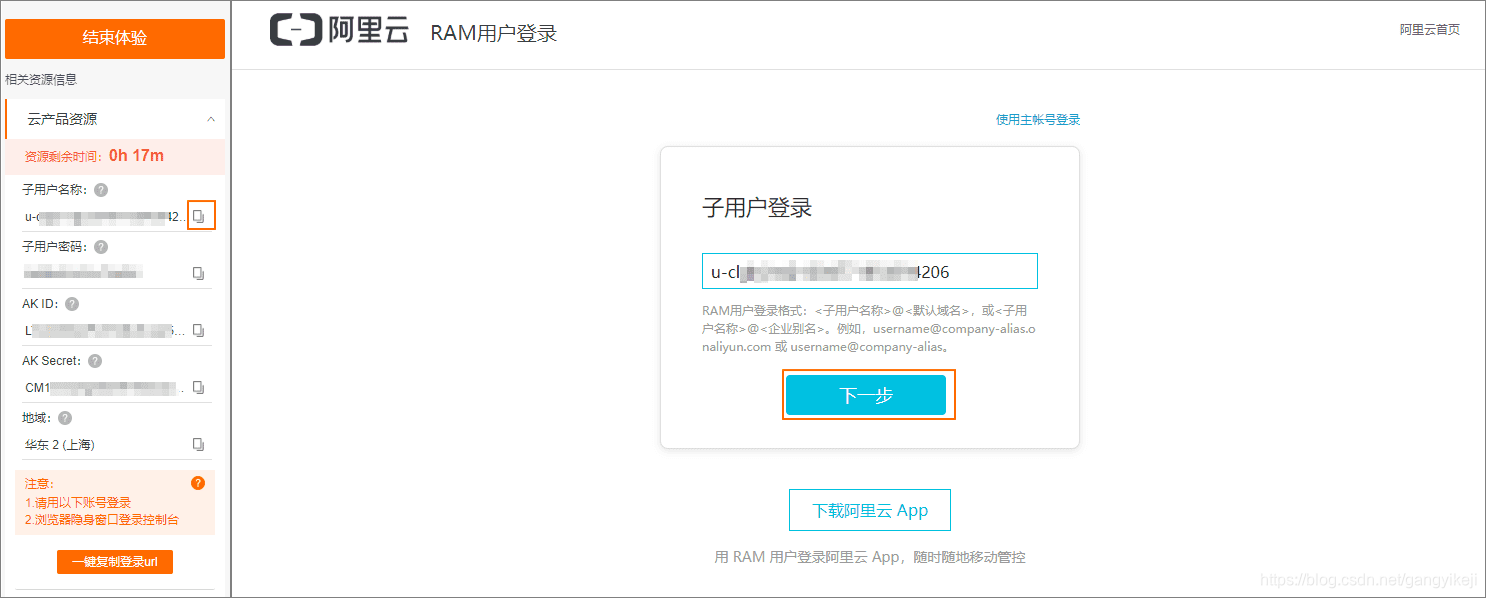
d. Entrez le mot de passe et cliquez sur Connexion pour accéder à la console de gestion Alibaba Cloud. 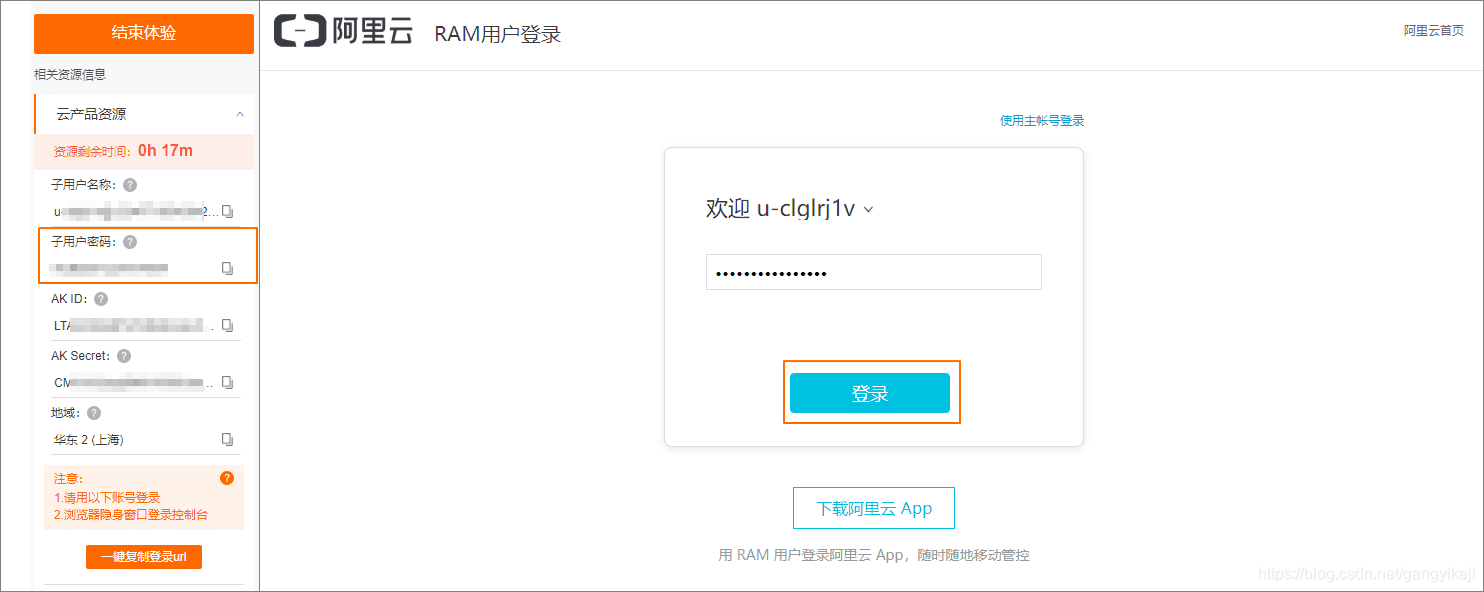
Utilisateurs disposant d'un compte PolarDB
3. Dans la barre de navigation de gauche de la page d'accueil de la console Alibaba Cloud, cliquez sur Produits et services> PolarDB pour accéder à la console de gestion PolarDB.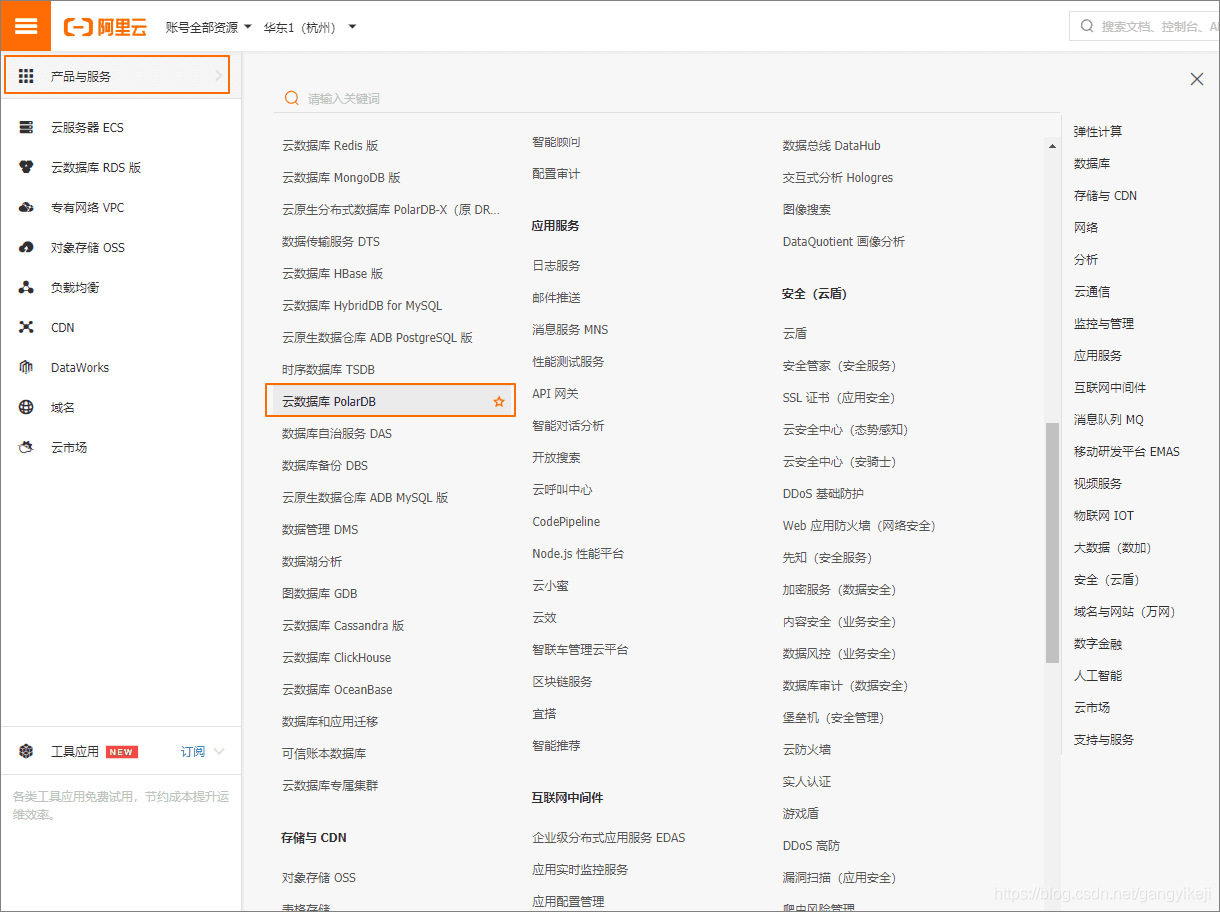
- Cliquez sur la liste des clusters sur la gauche, puis sélectionnez la région fournie par les ressources du produit cloud. Par exemple: Huadong 2 (Shanghai).
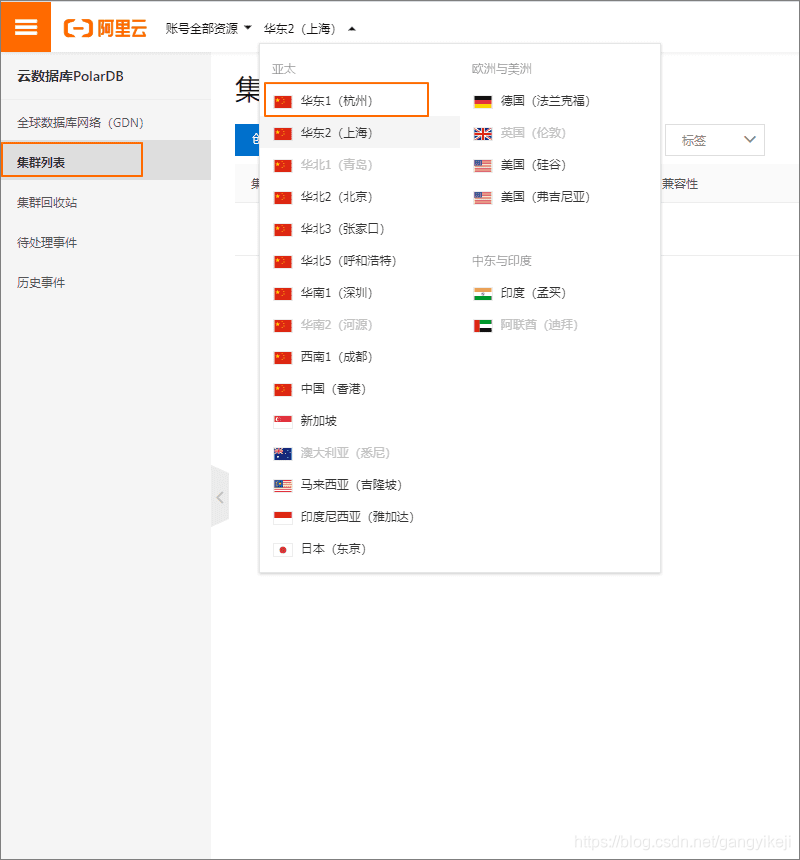
-
Créez un compte de base de données.
a. Sur la page de la liste des clusters, cliquez sur l'ID de cluster pour accéder à l'interface des détails du cluster.
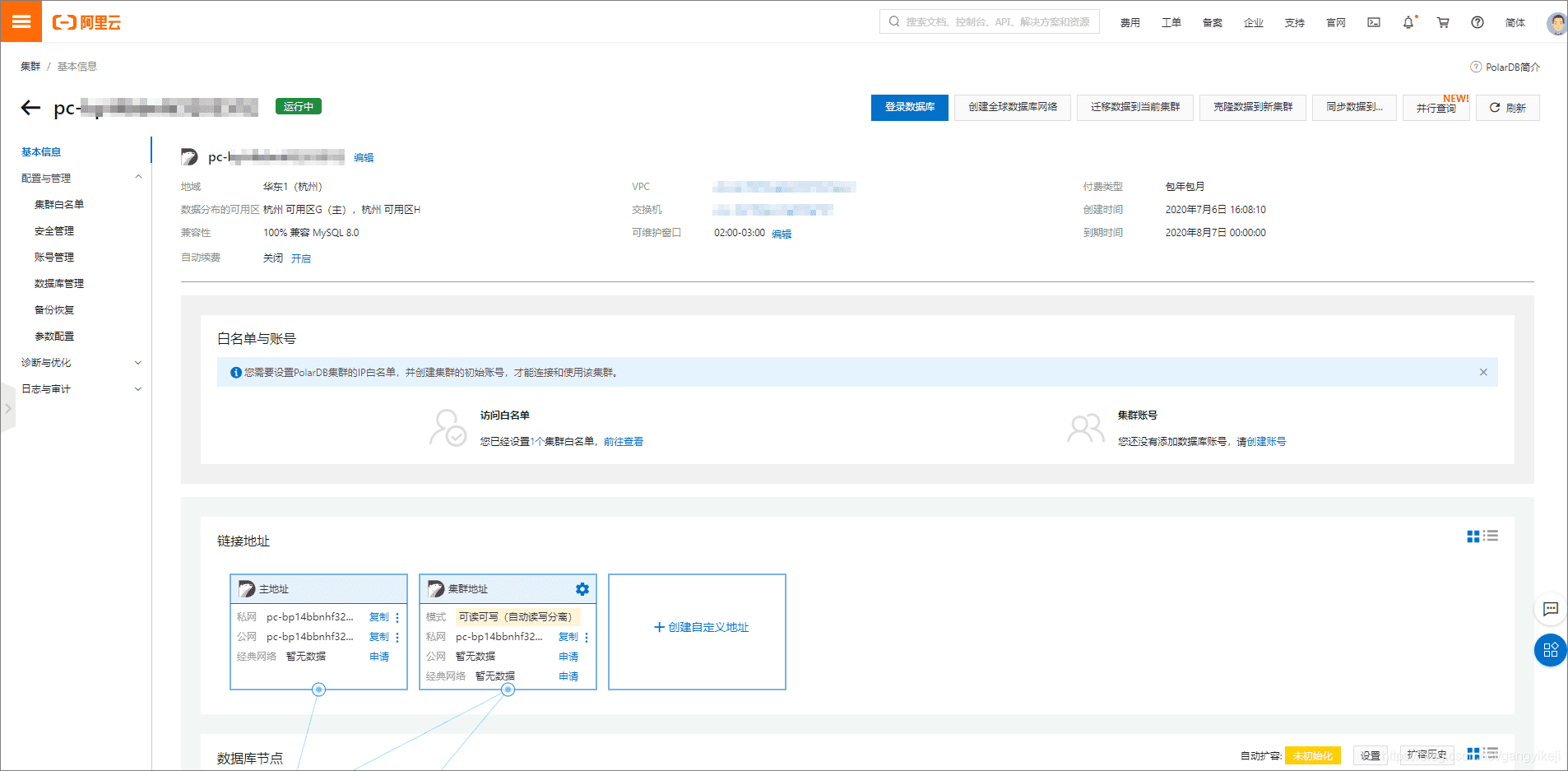
b. Cliquez sur Configuration et gestion> Gestion des comptes dans la barre de navigation de gauche.
c. Cliquez en haut à gauche pour créer un compte.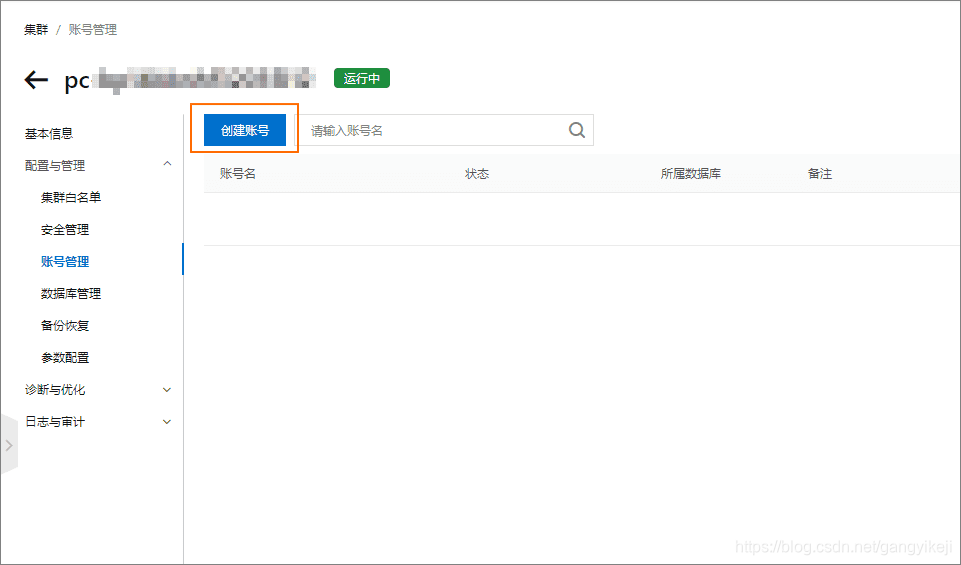
d. Reportez-vous aux instructions pour configurer les informations de compte, puis cliquez sur OK.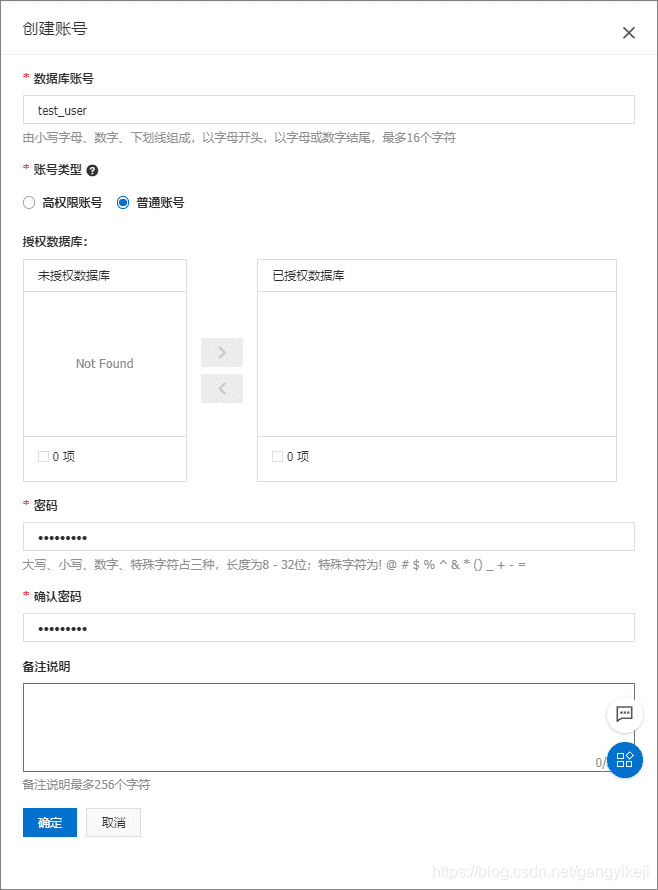
Compte de base de données: saisissez le nom du compte de base de données, par exemple: utilisateur_test.
Type de compte: sélectionnez ici un compte normal.
Mot de passe: définissez le mot de passe du compte, par exemple: Password1213.
Confirmer le mot de passe: saisissez à nouveau le mot de passe. - Créez la base de données.
a. Sur la page des détails de l'instance, cliquez sur Gestion de la base de données dans la barre de navigation de gauche, puis cliquez sur Créer une base de données.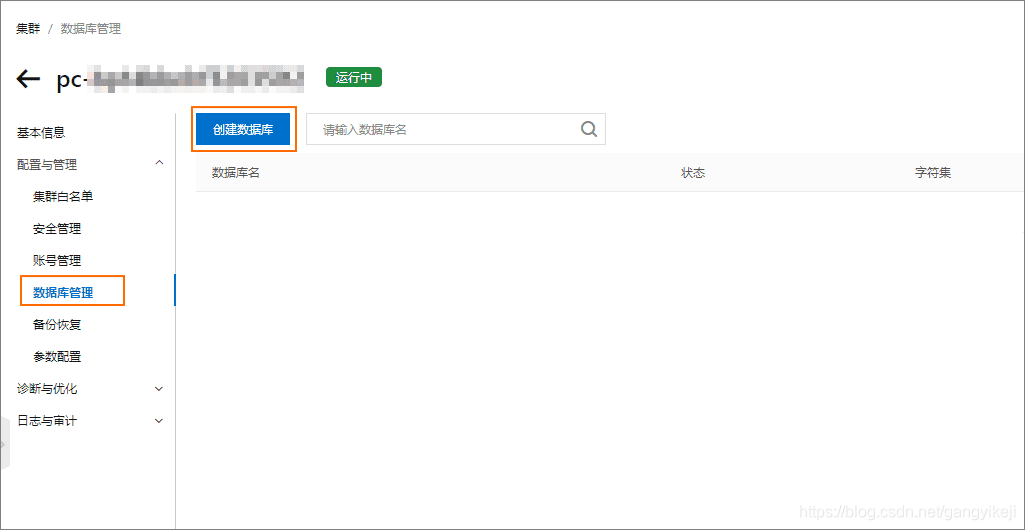
b. Reportez-vous aux instructions pour configurer les informations de la base de données, puis cliquez sur Créer.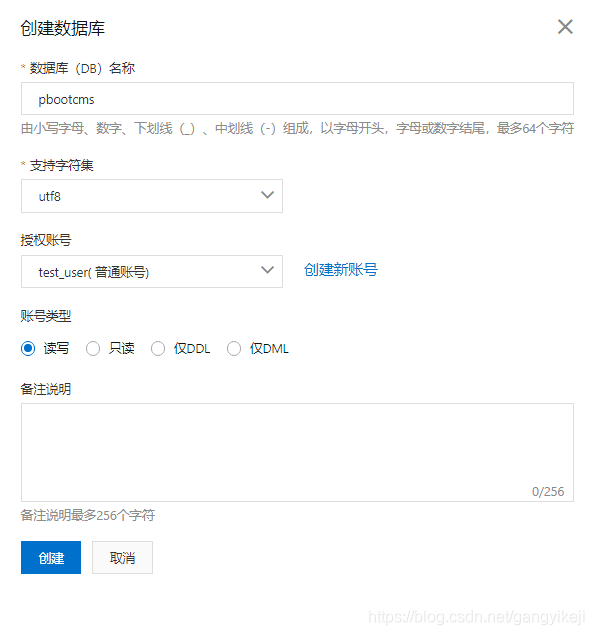
Nom de la base de données (DB): entrez le nom de la base de données, par exemple: pbootcms.
Jeu de caractères pris en charge: défini sur utf8mb4 par défaut.
Compte autorisé: sélectionnez le compte de base de données test_user créé à l'étape précédente.
Type de compte: le paramètre par défaut est en lecture-écriture.
Remarques: pas obligatoire. Il est utilisé pour noter les informations pertinentes de la base de données, ce qui est pratique pour la gestion ultérieure de la base de données et prend en charge jusqu'à 256 caractères. - Définissez la liste blanche de la base de données.
Pour vous connecter à la base de données, vous devez définir la liste blanche de la base de données, cliquez sur [Liste blanche du cluster], puis sur [Paramètres] pour définir la liste blanche du cluster de base de données. 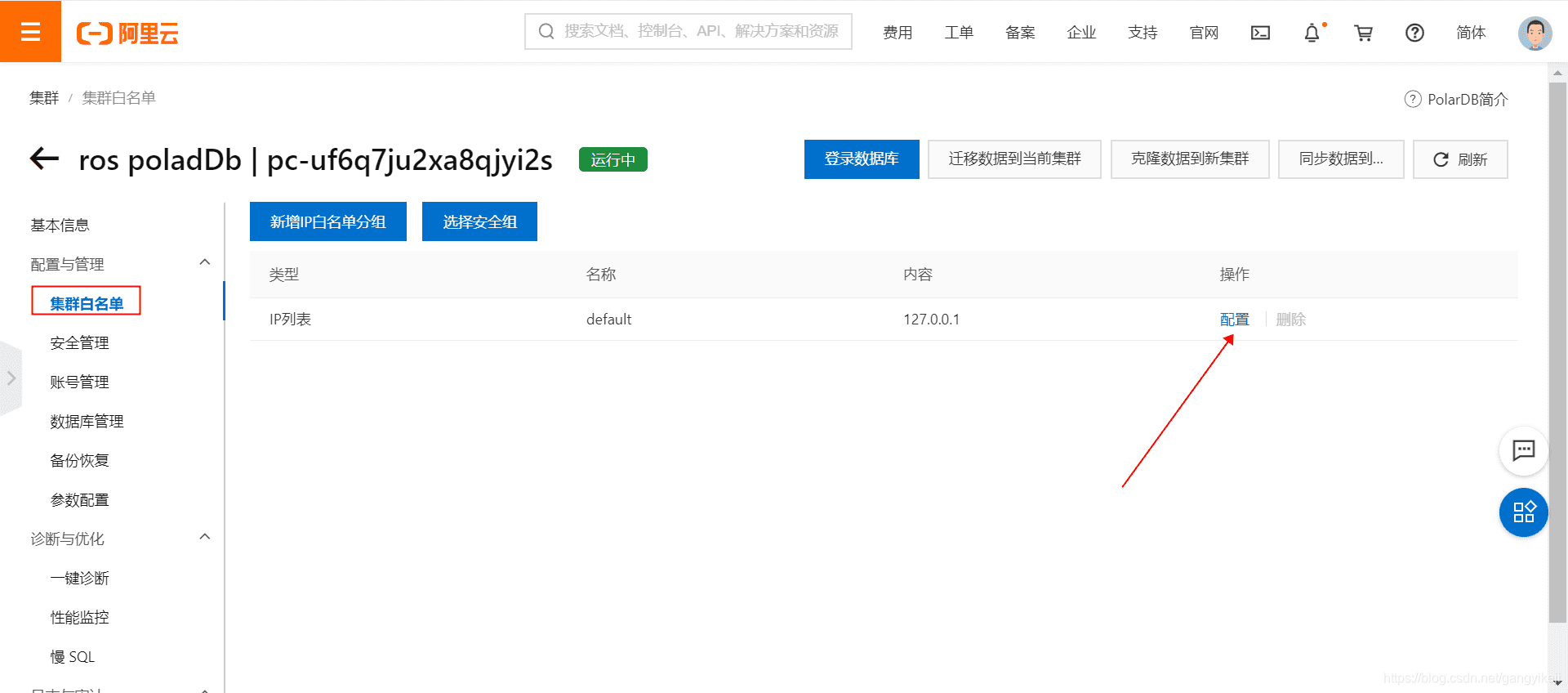
Sur l'interface de la liste blanche, changez l'adresse de la liste blanche par défaut 127.0.0.1 en 0.0.0.0/0, puis cliquez sur [OK] pour rendre l'adresse de la liste blanche effective.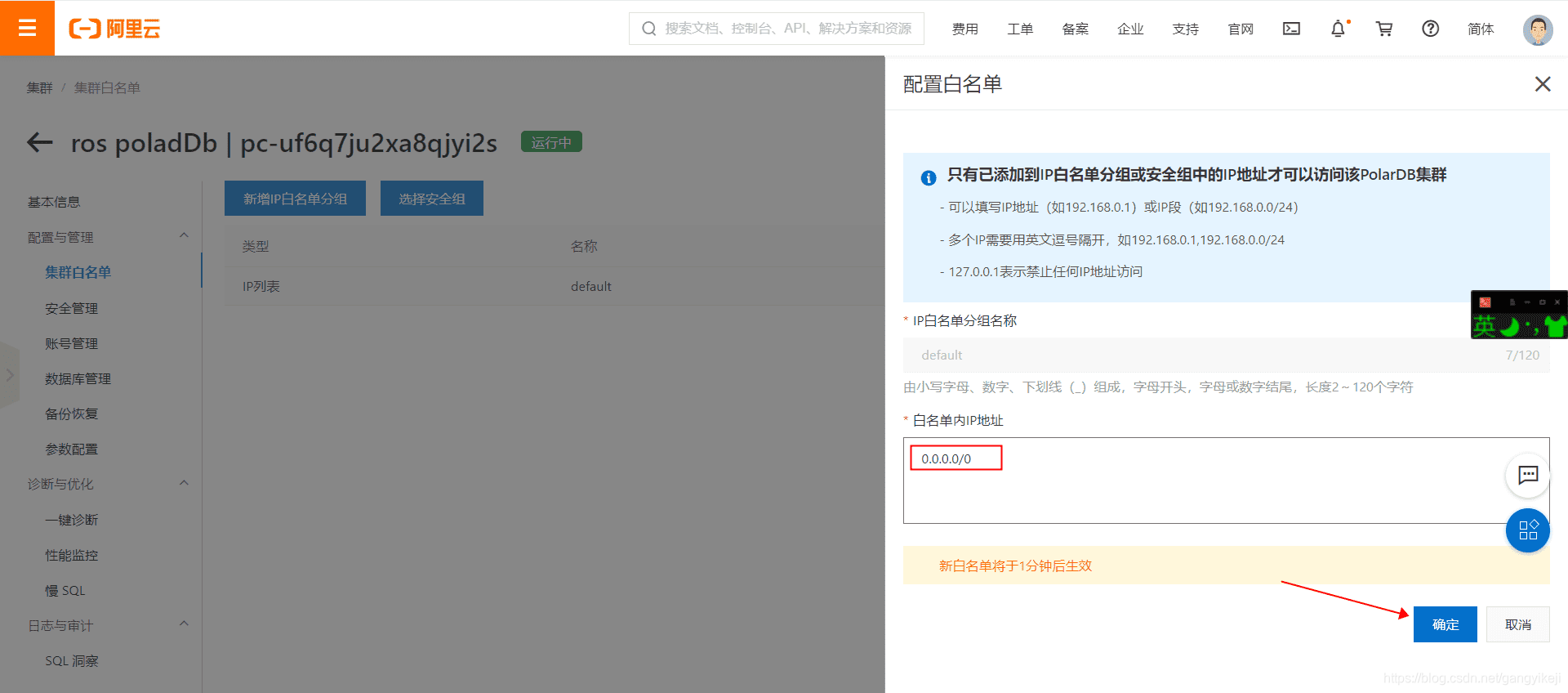
Connectez-vous au serveur ECS
1. Ouvrez l'outil de terminal.
Windows: ouvrez une fenêtre de commande.
MAC: ouvrez le terminal de ligne de commande Terminal.
Pour les utilisateurs de Windows, veuillez vérifier si l'outil SSH est installé dans le système. Méthode d'inspection:
Entrez la commande ssh -V dans le terminal.
ssh -V
Si la version SSH est affichée, cela signifie qu'elle est installée, comme illustré dans la figure ci-dessous. 
S'il n'est pas installé, veuillez télécharger et installer l'outil OpenSSH.
- Entrez la commande de connexion ssh [username] @ [ipaddress] dans le terminal.
Vous devez remplacer le nom d'utilisateur et l'adresse IP par l'adresse IP publique élastique du serveur ECS créé à l'étape 1. Par exemple:
ssh [email protected]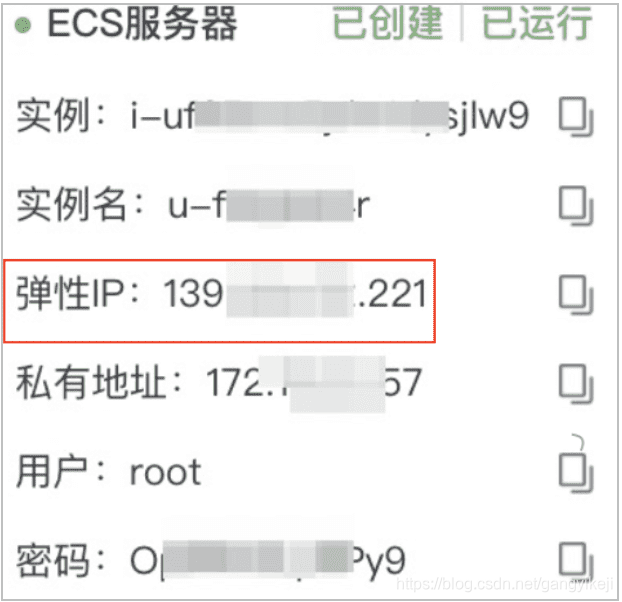
Les résultats de l'affichage de la commande sont les suivants: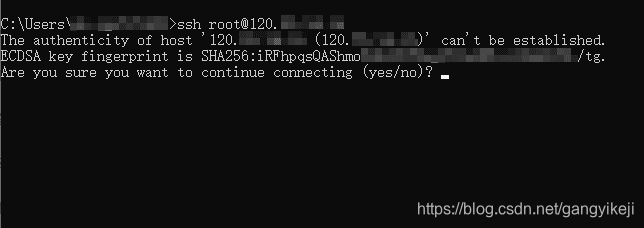
- Entrez oui.
4. Après avoir accepté de continuer, vous serez invité à entrer le mot de passe de connexion. Le mot de passe est le mot de passe de connexion de l'ECS du service cloud créé. 
Une fois la connexion réussie, les informations suivantes seront affichées.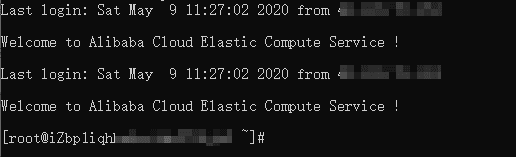
Installer l'environnement LAMP
LAMP fait référence à l'environnement d'Apache, MySQL et PHP fonctionnant sous Linux. Reportez-vous aux opérations suivantes pour installer l'environnement de développement sur le serveur cloud.
1. Sur le serveur ECS, exécutez les commandes suivantes pour installer le service Apache et ses packages d'extension.
yum -y install httpd httpd-manual mod_ssl mod_perl mod_auth_mysql
Si un résultat similaire à la figure suivante est renvoyé, l'installation est réussie. 
2. PbootCMS est un système CMS développé en utilisant le langage PHP. Reportez-vous aux opérations suivantes pour installer l'environnement PHP.
Exécutez la commande suivante pour installer PHP.
yum -y install php php-mysql gd php-gd gd-devel php-xml php-common php-mbstring php-ldap php-pear php-xmlrpc php-imap
3. Exécutez les commandes suivantes pour télécharger et installer MySQL.
wget http://dev.mysql.com/get/mysql57-community-release-el7-10.noarch.rpm
yum -y install mysql57-community-release-el7-10.noarch.rpm
yum -y install mysql-community-server4. Exécutez la commande suivante pour démarrer la base de données MySQL.
systemctl start mysqld
Créer un site Web de portail
Une fois le déploiement de l'environnement terminé, reportez-vous aux opérations suivantes pour créer un site Web de portail.
1. Sur le serveur ECS, exécutez la commande suivante pour installer Git.
yum -y install git
2. Sur le serveur ECS, exécutez la commande suivante pour télécharger le fichier source PbootCMS.
cd ~ && git clone https://gitee.com/hnaoyun/PbootCMS.git
3. Exécutez la commande suivante pour copier le package d'installation dans le répertoire wwwroot d'Apache.
cp -r PbootCMS/* /var/www/html/
4. Exécutez la commande suivante pour modifier les autorisations de fichier du répertoire racine du site.
chmod -R a+w /var/www/html5. Importez les données initiales du CMS dans la base de données.
Exécutez la commande suivante pour initialiser la structure de la table et les données de la base de données pbootcms.
Remarque: avant d'exécuter la commande, veuillez modifier les trois paramètres.
- Pour l'adresse de connexion à la base de données (adresse réseau publique), veuillez vous reporter à l'application de la section d'adresse de lien en bas de la page des détails du cluster.
- test_user est le compte de base de données créé à l'étape 2.
- Password1213 Le mot de passe de la base de données créé à l'étape 2.
sql_file="/var/www/html/static/backup/sql/"$(ls /var/www/html/static/backup/sql/) &&
mysql -h数据库连接地址 -utest_user -pPassword1213 -Dpbootcms < $sql_file6. Exécutez les commandes suivantes pour modifier la configuration de la base de données système du CMS.
Remarque: avant d'exécuter la commande, veuillez remplacer la configuration de votre base de données conformément à la description du paramètre.
cat > /var/www/html/config/database.php << EOF
<?php
return array(
'database' => array(
'type' => 'mysqli', // 数据库连接驱动类型: mysqli,sqlite,pdo_mysql,pdo_sqlite
'host' => '数据库连接地址', // PolarDB数据库链接地址
'user' => 'test_user', // PolarDB数据库的用户名
'passwd' => 'Password1213', // PolarDB数据库的密码
'port' => '3306', // 数据库端口
'dbname' => 'pbootcms' //数据库名称
)
);
EOF7. Revenez à la console ECS. Sur la page de liste d'instances ECS, cliquez sur le lien ID d'instance ECS créée pour accéder à la page de détails ECS.
- Dans la barre de navigation de gauche, cliquez sur le groupe de sécurité de cette instance, puis sur le lien ID du groupe de sécurité pour afficher la configuration du groupe de sécurité.
Assurez-vous que le groupe de sécurité a ouvert le port 80 pour l'accès, sinon vous ne pourrez pas accéder au site Web du portail créé. Un groupe de sécurité est un pare-feu virtuel doté de capacités d'inspection avec état et de filtrage de paquets et est utilisé pour diviser les domaines de sécurité dans le cloud. En configurant des règles de groupe de sécurité, vous pouvez contrôler le trafic entrant et sortant d'une ou plusieurs instances ECS dans le groupe de sécurité.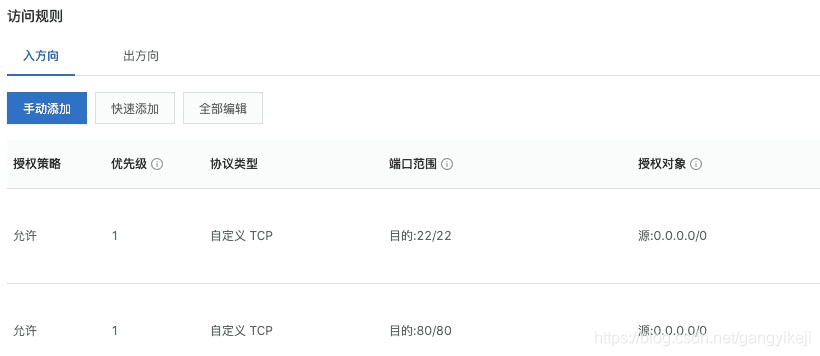
- Visitez le programme.
Exécutez la commande suivante pour redémarrer le service Apache.
systemctl restart httpdSaisissez l'adresse IP publique du serveur cloud dans la barre d'adresse du navigateur pour accéder à la page d'accueil du portail.
Le chemin d'accès par défaut du backend système est http: // <adresse IP du réseau public ECS> /admin.php. Le compte par défaut est admin et le mot de passe est 123456.
À ce stade, vous avez terminé la construction du site Web du portail et vous pouvez personnaliser le contenu du site Web du portail en fonction des besoins de l'entreprise.